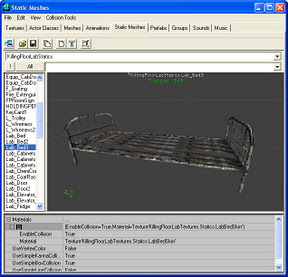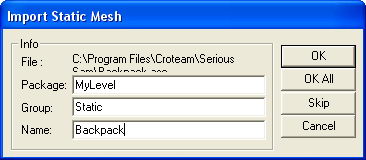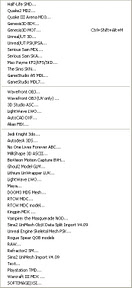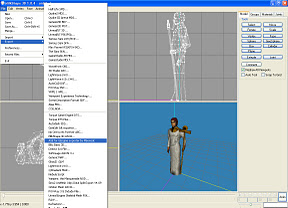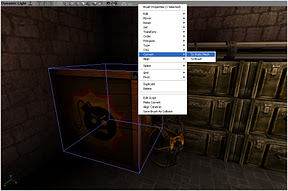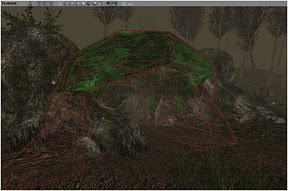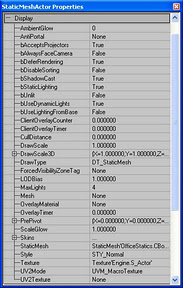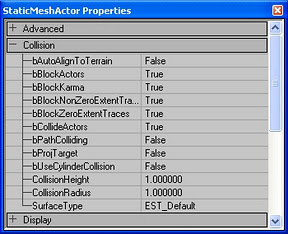Static meshes – это полигональные меши, которые составляют большую часть архитектуры на многих игровых движках включая Unreal Engine. Слово static означает, что у таких объектов не может быть анимации, но их можно передвигать и менять им размеры в реальном времени без дополнительных компиляций. Они могут быть любых форм и размеров, как плоские, так и трёхмерные. Статики намного удобнее для создания сложных форм, чем BSP геометрия и более "гибкие”. Одна модель может состоять из сотен треугольников и движку проще обработать статик, чем BSP такой же формы.
1. Static Mesh Browser В редакторе для статиков существует свой браузер, он открывается во вкладке View либо специальной кнопкой 
Он очень похож на браузер текстур, здесь можно выбрать, рассмотреть объект и наложить на него текстуру. Обзор в экране браузера осуществляется так же, как и в редакторе. Данный браузер работает с пакетами usx. Текстуры накладываются во вкладке Materials. Модель может состоять из нескольких частей, каждая со своей текстурой. Каждая часть имеет вкладку со своим номером, начиная с 0. Чтобы наложить текстуру, нужно сперва выбрать её в браузере текстур, затем во вкладке с номером части щелкнуть по полю Material и нажать Use. Добавить модель на карту можно щелкнув ПКМ (в месте, куда вы хотите её добавить) и выбрав Add Static Mesh: ‘название’, либо нажав в браузере кнопку Insert Static Mesh into Level (модель добавится на месте камеры в активном 3D экране). Кнопкой Frame Current можно выровнять вид в экране браузера, учитывая поворот камеры.
2. Импорт
Чтобы импортировать статический меш в редактор достаточно нажать File > Import. Поддерживаемые форматы: ase и lwo, но восновном используется ase. При импорте появляется следующее окно, в котором задается пакет, группа и название.
Модель импортируется без текстуры (получит NULL material), если таковая не была импортирована заранее (с исходным названием), в таком случая придется наложить текстуру повторно во вкладке Materials.
Конвертирование моделей из других игр
Существует немало программ для работы с 3D моделями, лично я использую MilkShape 3D, поскольку это довольно простая и удобная программа, которая подходит для несложных операций. Скачать MilkShape 3D и плагин для экспорта в ase можно здесь. Для начала необходимо импортировать модель в программу (File > Import), выбрав формат.
Затем можно экспортировать модель в другом формате (File > Export)
3. Конвертирование статиков в браш и наоборот
Solid браш можно конвертировать в статический меш, щелкнув ПКМ по его контуру и нажав Convert > To Static Mesh, при этом появится окно аналогичное окну импорта.
Грани браша при этом будут разбиты на треугольники, наложенные текстуры и текущий Pivot останутся. Если конвертировать сразу группу брашей, то они соединятся в один объект. Еще можно повторно конвертировать группу статиков, соединив их в один (таким образом можно сделать например стопку книг или гору ящиков).
Также статики могут быть конвертированы в браш – builder. Для этого следует выбрать Convert > To Brush.
4. Свойства
Для начала рассмотрим основные свойства уже добавленного на карту объекта, вкладка Display. На скриншоте показаны стандартные значения. Если в чем-то неуверенны, то лучше это не меняйте.
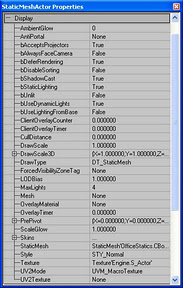
AmbientGlow – Статическое свечение, с помощью этого параметра можно сделать объект светлым без сторонних источников освещения.
bAcceptsProjectors – Будут ли оставтся на объекте следы крови и т. п.
bAlwaysFaceCamera – Только для плоских объектов. Если True, то лицевая сторона будет всегда повернута к камере игрока (иногда используется для листвы деревьев).
bShadowCast – Будет ли модель отбрасывать тени. Довольно важный параметр.
bUnlit – Если установить True, то модель будет полностью освещена независимо от сторонних источников света.
CullDistance – Дальность прорисовки в UU, если камера игрока находится дальше заданного расстояния, то объект будет скрыт. 0 – неограниченная дальность.
DrawScale – Здесь можно изменить размер модели сохраняя пропорции.
DrawScale3D – Свободное изменение размеров по осям X, Y, и Z (относительно текущего DrawScale). Если вводить отрицательные значения, то получится зеркальное отражение. Также можно быстро масштабировать объекты с помощью DrawScale3D на нижней панели инструментов. ForcedVisibilityZoneTag – Тэг зоны, в которой объект будет видимым принудительно. В других зонах он будет скрыт.
Skins – Здесь можно добавить текстуру-скин, которая заменит текстуру заданную ранее, без изменений в браузере мешей. (также используется для добавления короны к источникам света)
StaticMesh – Текущий статик меш и его расположение (пакет, группа, название).
Параметры коллюжена (осязаемости).
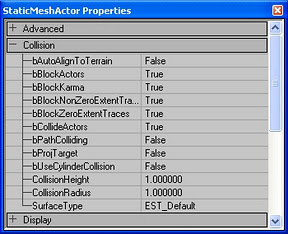
bAutoAlignToTerrain – Привязка расположения к ландшафту, очень удобная функция.
bBlockActors и bBlockKarma – особого смысла не несут, за осязаемость отвечают 2 других параметра.
bBlockNonZeroExtentTraces – Блокировать ли не нулевые трейсеры (игроков, зомби, брошенные предметы).
bBlockZeroExtentTraces – Блокировать ли нулевые трейсеры (пули, гранаты и пр.).
bCollideActors – Взаимодействует ли объект с окружением ( если False, то и все bBlock будут не актуальны).
bPathColliding – Блокирует ли объект построение AI путей при компиляции.
bUseCylinderCollision – Использовать ли цилиндрический коллюжен (лучше оставить False).
CollisionHeight&Radius – Высота и радиус цилиндрического коллюжена.
SurfaceType – Тип поверхности. Не имеет значения, задается наложенной текстурой.

Уважаемый пользователь,
кликните по двум ссылкам, этим Вы поможете нашему сайту и мы будем Вам очень благодарны!
|